Como excluir um quadro no Pinterest de forma simples e rápida
Se você está procurando uma forma rápida e fácil de excluir um quadro no Pinterest, este artigo irá guiá-lo detalhadamente em cada etapa, tanto no computador quanto no celular. Além disso, também compartilharei algumas dicas úteis para que você possa recuperar um quadro caso o exclua por engano.
I. Como excluir um quadro no Pinterest usando o computador
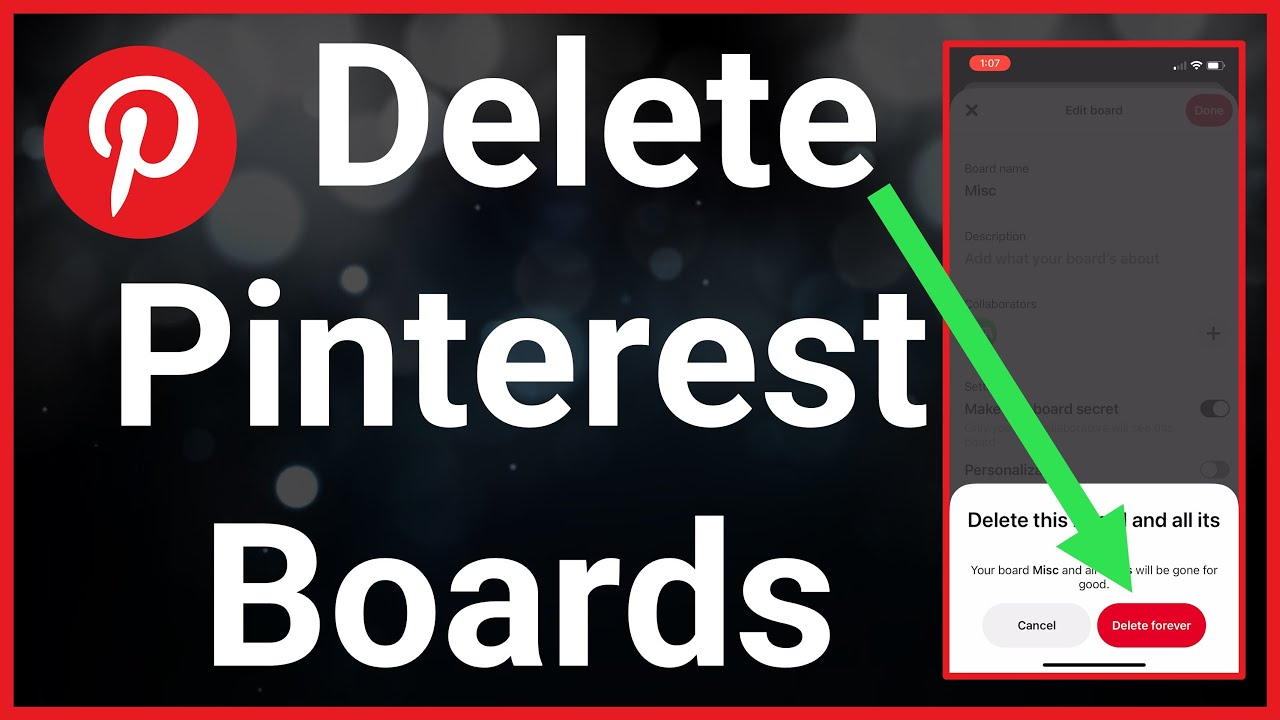
Abaixo está um guia detalhado passo a passo para que você possa excluir um quadro no Pinterest usando o computador de forma fácil.
Passo 1: Faça login na sua conta do Pinterest
Primeiro, acesse o site oficial do Pinterest no navegador. Quando a página inicial do Pinterest aparecer, clique no botão "Entrar" no canto superior direito da tela.
Agora, você precisará inserir as informações da sua conta, incluindo:
-
E-mail ou número de telefone (registrado no Pinterest)
-
Senha
Se você esqueceu a senha, pode clicar em "Esqueceu a senha?" e seguir as instruções para redefini-la. Além disso, se você fez login no Pinterest com sua conta do Google ou Facebook, pode usar esses métodos para fazer login mais rapidamente.
Nota: Se você estiver usando um dispositivo pessoal, pode selecionar "Manter-me conectado" para não precisar digitar as informações novamente na próxima vez.
Passo 2: Acesse o seu perfil pessoal
Após fazer login com sucesso, você será levado à página inicial do Pinterest, onde são exibidas sugestões de conteúdo com base nos seus interesses. Para continuar o processo de exclusão do quadro, passe o mouse sobre o canto superior direito da tela e clique na sua foto de perfil.
Aqui, você será redirecionado para o seu perfil pessoal, onde serão exibidos todos os quadros que você criou ou salvou na sua conta do Pinterest.
Passo 3: Selecione o quadro que deseja excluir
O Pinterest permite que você armazene e organize ideias em diferentes quadros. Se você tiver vários quadros, pode usar a barra de pesquisa no seu perfil para encontrar rapidamente o quadro que deseja excluir.
Quando identificar o quadro que deseja excluir, clique nele para abri-lo. Nesse momento, você verá a lista de todos os pins salvos nesse quadro.
Nota: Se o quadro contiver muitos conteúdos importantes, considere salvar os pins em outro quadro antes de excluir, pois após a exclusão do quadro, todo o conteúdo dentro dele também será perdido.
Passo 4: Abra as configurações de edição do quadro
No canto superior direito da tela, ao abrir o quadro, você verá o ícone de três pontos (...). Este é o local onde estão reunidas as opções de gerenciamento do quadro, incluindo editar, reorganizar pins e excluir o quadro.
Clique neste ícone e selecione "Editar quadro" (Edit Board) no menu suspenso. Uma janela de configurações será aberta, permitindo que você faça as alterações relacionadas a esse quadro.
Passo 5: Excluir o quadro no Pinterest
Quando a janela de edição do quadro se abrir, você verá opções como:
-
Renomear o quadro
-
Alterar a descrição
-
Editar configurações de privacidade (secreto ou público)
-
Excluir o quadro
Role até o final da janela e você verá a opção "Excluir quadro" (Delete Board) no canto inferior esquerdo. Clique nela para continuar.
O Pinterest exibirá uma caixa de diálogo de confirmação, informando que esta ação é permanente e não pode ser desfeita. Se você tiver certeza de que deseja excluir, clique em "Excluir permanentemente" (Permanently Delete) para confirmar.
Passo 6: Verifique seu perfil novamente
Após excluir o quadro, volte ao seu perfil pessoal para garantir que o quadro foi excluído com sucesso. Você pode tentar procurar o nome do quadro no seu perfil para confirmar que ele não existe mais.
Nota importante:
- Quando um quadro é excluído, todos os pins dentro dele também desaparecem permanentemente. Se você tiver pins importantes, salve-os em outro quadro antes de excluir.
- Se você excluir um quadro por engano, o Pinterest não oferece uma opção de recuperação imediata no celular. No entanto, no computador, você pode tentar acessar a seção "Selecionado" > "Quadros excluídos recentemente" para verificar se o quadro pode ser recuperado.
Ver mais: Como apagar pins no Pinterest de forma rápida e fácil
II. Como excluir um quadro no Pinterest no celular (iOS e Android)
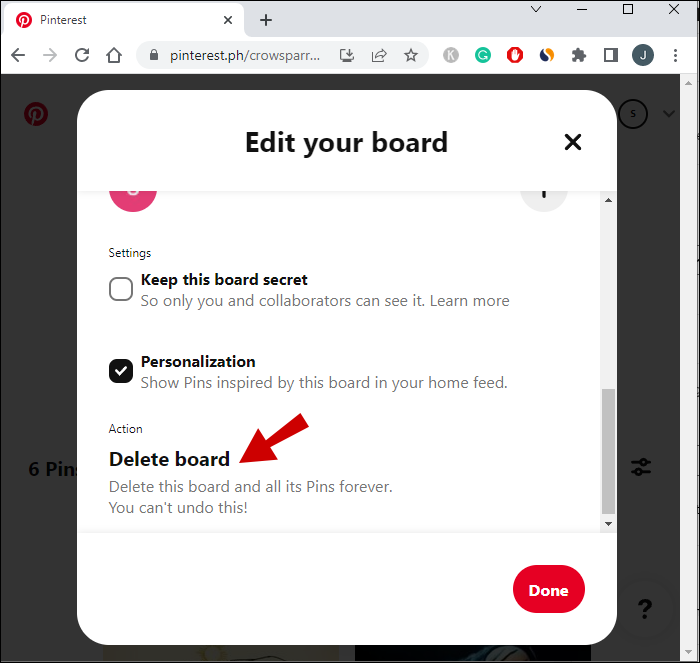
Se você deseja excluir um quadro no celular, pode fazer isso facilmente dentro do aplicativo Pinterest. No entanto, a interface no dispositivo móvel é um pouco diferente da versão para computador, por isso você precisará seguir os passos abaixo para garantir que o procedimento seja feito corretamente.
1. Abra o aplicativo Pinterest e faça login na sua conta
Primeiro, certifique-se de que você tenha baixado o aplicativo Pinterest no seu celular. Se ainda não tiver, você pode baixar na App Store (iOS) ou no Google Play Store (Android).
Após a instalação, abra o aplicativo e faça login na sua conta inserindo o e-mail/número de telefone e a senha. Se você já estiver logado, será redirecionado diretamente para a tela inicial do aplicativo.
Se você tiver várias contas no Pinterest, verifique se está logado na conta que contém o quadro que deseja excluir.
2. Acesse seu perfil pessoal
Depois de fazer login com sucesso, toque no ícone da foto de perfil no canto inferior direito da tela. Aqui você encontrará todo o conteúdo salvo, incluindo todos os quadros do Pinterest que você criou ou seguiu.
Se estiver usando uma conta pessoal, verá a aba "Quadros" na tela. Se estiver usando uma conta de negócios, ao invés de "Quadros", você verá a aba "Salvos". Toque nela para continuar.
3. Selecione o quadro que deseja excluir
No seu perfil, você verá a lista de quadros que criou. Encontre o quadro que deseja excluir. Se houver muitos quadros, você pode deslizar para baixo para procurar ou usar a barra de pesquisa para digitar o nome do quadro e encontrá-lo mais rapidamente.
Quando encontrar o quadro que deseja excluir, toque nele para abri-lo.
4. Acesse as configurações de edição do quadro
Após abrir o quadro, você verá os pins que salvou nele. Para continuar a exclusão do quadro, procure o ícone de três pontos (⋮) no canto superior direito da tela.
Toque nesse ícone e uma lista de opções aparecerá. Você precisará selecionar "Editar quadro".
5. Excluir o quadro do Pinterest permanentemente
Na interface de edição do quadro, role até o final e você verá a opção "Excluir quadro". Toque nela, e o Pinterest exibirá uma caixa de diálogo de confirmação, alertando que essa ação excluirá todo o conteúdo do quadro e não poderá ser desfeita.
Se você tiver certeza de que deseja excluir, toque em "Excluir" novamente para confirmar.
Nota importante:
- Uma vez que você exclua o quadro, todos os pins dentro dele também serão excluídos permanentemente. O Pinterest não oferece a opção de recuperar o quadro no celular, então verifique cuidadosamente antes de realizar a exclusão.
- Se você não quiser excluir, mas deseja ocultar o quadro, considere definir o quadro como secreto, em vez de excluí-lo completamente.
6. Verifique seu perfil novamente
Após excluir o quadro, você pode voltar à sua página de perfil e verificar se o quadro foi realmente excluído. Se o quadro não aparecer mais na lista, isso significa que foi excluído com sucesso.
Se você excluiu acidentalmente um quadro importante, ainda pode tentar recuperar o quadro no computador (se ele estiver na lista de quadros excluídos recentemente do Pinterest). No entanto, essa funcionalidade não está disponível no celular.
Ver mais: Downloader de imagens do Pinterest
III. Como recuperar um quadro no Pinterest de forma simples
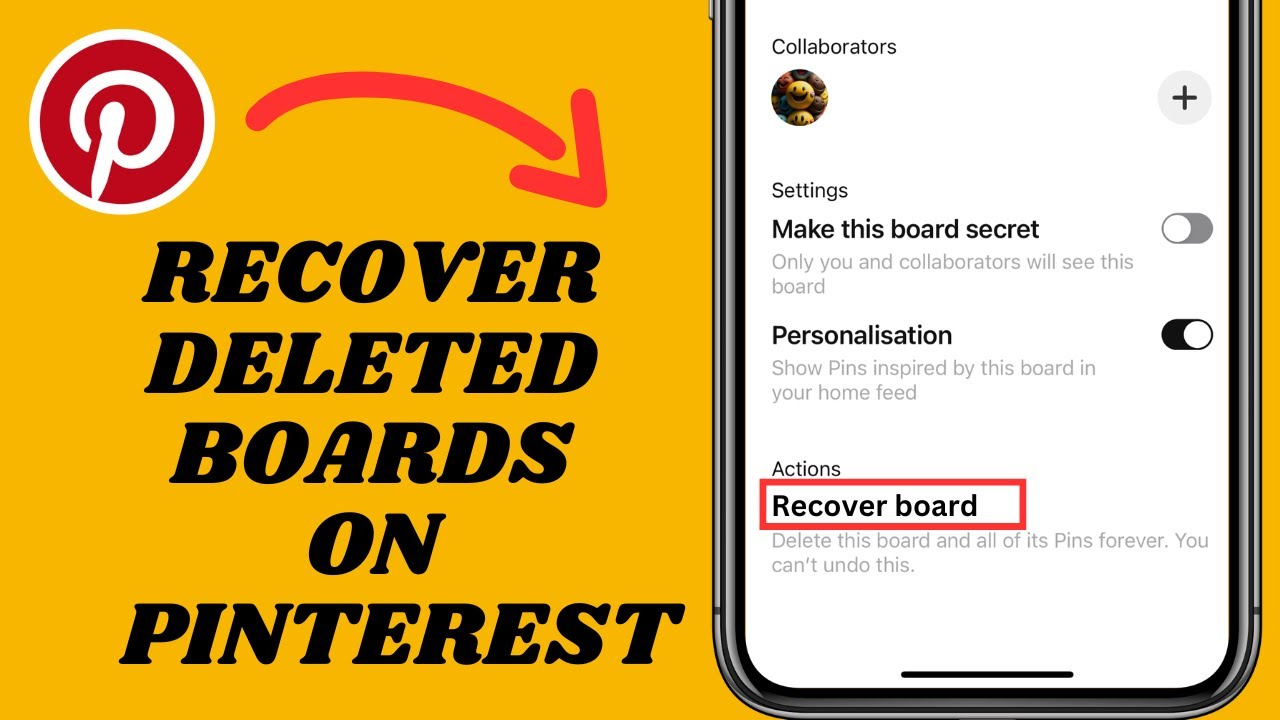
Você excluiu acidentalmente um quadro importante no Pinterest e agora quer recuperá-lo? Não se preocupe! O Pinterest oferece a funcionalidade de recuperar quadros excluídos recentemente, permitindo que você recupere o quadro se agir dentro de um determinado período. No entanto, nem sempre será possível recuperar com sucesso, por isso é importante entender como fazer isso corretamente e alguns cuidados importantes para evitar perder dados permanentemente.
1. Requisitos para recuperar um quadro no Pinterest
Nem todos os quadros podem ser recuperados. O Pinterest só permite recuperar quadros dentro de um curto período após a exclusão. Se esse período passar, seu quadro será perdido permanentemente e não poderá ser recuperado. Além disso, a recuperação só pode ser feita no computador, pois essa funcionalidade não está disponível no aplicativo móvel.
2. Como recuperar um quadro no Pinterest no computador
Passo 1: Faça login na sua conta do Pinterest no computador
Primeiro, abra o navegador da web no computador e acesse a página inicial do Pinterest em https://www.pinterest.com. Em seguida, faça login na sua conta usando o e-mail ou a conta vinculada.
Passo 2: Acesse o perfil e a lista de quadros excluídos
- Após fazer login com sucesso, clique na sua foto de perfil no canto superior direito da tela para acessar o seu perfil pessoal.
- Na página do perfil, encontre e clique na aba "Selecionados" (ou "Salvos", se você estiver usando uma conta de negócios).
- Role para baixo e você verá uma seção chamada "Quadros excluídos recentemente". Aqui estão os quadros que você excluiu recentemente e que ainda podem ser recuperados.
Passo 3: Procure e selecione o quadro que deseja recuperar
Na lista "Quadros excluídos recentemente", verifique se o quadro que você deseja recuperar ainda está visível. Se o quadro estiver na lista, você pode recuperá-lo imediatamente.
Clique no quadro que você deseja recuperar para abrir seus detalhes. Você verá a opção "Recuperar quadro" exibida no canto inferior ou ao lado.
Passo 4: Confirme e finalize o processo de recuperação
- Clique em "Recuperar quadro" para restaurar o quadro excluído.
- Uma janela de confirmação aparecerá, pedindo que você confirme a ação. Clique em "Recuperar" para concluir.
- Após a recuperação bem-sucedida, o quadro aparecerá novamente na lista de seus quadros, com todos os pins que você havia salvo anteriormente.
Ver mais: Um guia para criar uma conta comercial no Pinterest de A a Z
IV. Observações ao excluir um quadro no Pinterest
Antes de pressionar o botão de exclusão, considere alguns pontos ao excluir um quadro no Pinterest:
-
Um quadro excluído não pode ser recuperado se já tiver passado o período de armazenamento temporário: O Pinterest permite a recuperação de quadros apenas dentro de um determinado período. Se você excluir um quadro há muito tempo, os dados desse quadro serão perdidos permanentemente.
-
Se o quadro contiver muitos pins importantes, faça um backup antes de excluí-lo: Caso tenha pins valiosos, salve-os em outro quadro antes de excluir. Isso ajudará a não perder ideias preciosas.
-
Excluir um quadro não afetará sua conta, mas alterará a organização do seu perfil: Ao excluir um quadro, os pins dentro dele também desaparecerão. Considere reorganizar seu conteúdo para que seu perfil fique mais organizado e profissional.
-
Você pode definir o quadro como privado em vez de excluí-lo: Se não quiser que o quadro fique visível, mas deseja manter o conteúdo, você pode editá-lo e torná-lo secreto em vez de excluí-lo completamente.
Saber como excluir um quadro no Pinterest ajudará você a gerenciar seu perfil de forma mais eficiente, eliminando conteúdos que não são mais relevantes e otimizando sua experiência na plataforma. Seja no computador ou no celular, os passos são simples, mas sempre reflita antes de excluir para evitar a perda de conteúdo importante. Se não tiver certeza, pode optar por torná-lo privado em vez de excluí-lo permanentemente. Esperamos que este artigo tenha ajudado você a entender melhor o processo. Se tiver alguma dúvida, não hesite em deixar um comentário!
